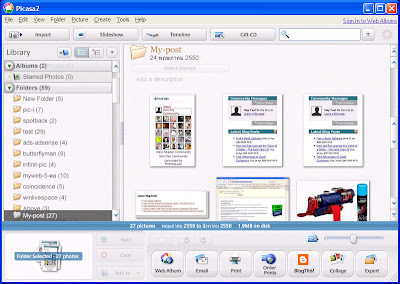How to Start Your Basic Blog
สำหรับนักอ่าน Blog ผู้ที่กำลังสนใจการเขียน Blog และกำลังคิดจะกลายมาเป็นนักเขียน Blog ในอนาคตอันใกล้นี้ เนื้อหาในบทความนี้อาจจะช่วยเป็นแนวทางในการตัดสินใจและทำ Blog ในเบื้องต้นได้
มาเริ่มกันเลยครับ …
1. ตัดสินใจให้ได้ว่า เราจะเขียน Blog เกี่ยวกับเรื่องอะไร ซึ่งบล็อกที่ดี จะเขียนโฟกัสในเรื่องใดเรื่องหนึ่งโดยเฉพาะ อย่างชัดเจน เราอาจจะเขียนนอกเรื่องได้ในบางครั้ง แต่ผู้อ่านบล็อกของเราเขาก็ต้องการที่จะรู้ว่าบล็อกเราเป็นประเภทไหนกันแน่ เมื่อเขาเข้ามาอ่านเนื้อหาในบล็อกของเรา ...มี Blog ประเภทต่างๆ จำนวนมาก นี่คือตัวอย่างบางส่วน (Blog ต่างประเทศ ครับ)
เมื่อดูตัวอย่างแล้ว เกิดแรงบันดาลใจ แล้วทีนี้เราก็ไปเลือก Blog Host ที่เราสนใจ แล้วก็สมัครใช้บริการทำ Blogได้เลยครับ ...อย่ามัวรีรอ
2. ให้สัญญากับตัวเอง ว่าจะเขียน Blog ให้ได้สัปดาห์ละ 1 ครั้ง เป็นอย่างน้อย ยิ่งเราโพสต์เนื้อหาบ่อย ผู้อ่านที่เข้ามาอ่าน Blog เราบ่อยๆ ก็จะมากขึ้นเท่านั้น เพราะถ้าเค้าเข้ามาแล้ว เห็นมีเนื้อหาใหม่ๆ เพิ่มขึ้นทุกครั้ง เค้าก็จะยิ่งเข้ามาอ่านบ่อยๆ แต่ตรงข้ามกันหากเข้ามาแล้ว เห็นแต่เรื่องเดิมๆ ไม่เปลี่ยนแปลง ...เค้าก็คงไม่อยากจะเข้ามาอีกเป็นแน่แท้ (เรื่องนี้ผมก็รู้สึกเช่นนั้นจริงๆ โดยเฉพาะกับ Blog ของตัวเองเวลาที่ไม่ได้อัพเดทนานๆ ...รู้สึกเกรงใจผู้อ่านจริงๆ!!)
3. ลงทะเบียนเช่า Blog Hosting ถ้าเราคิดว่าจำเป็น แต่สำหรับผม ชอบง่ายๆ และก็ฟรี ครับ บางคนอาจจะบอกว่าอยากได้ที่มันเจ๋งๆ กว่านี้ ก็อาจเลือก Account อื่น เช่น Typepad, Movable Type ซึ่งอาจได้ฟีเจอร์ที่มากกว่า แต่ก็ต้องแลกมากับค่าใช้จ่ายที่จ่ายไป ครับ
4. ให้ผู้อ่านสามารถคอมเมนต์ได้ และทำให้หน้า Blog ถูกค้นพบจาก Search engines ได้ง่ายขึ้น ถ้าเราใช้ Blogger มีตัวเลือก 2 แห่ง ที่เราจะปรับแต่ง : คือ
I. ในหัวข้อ เก็บเข้าคลังบทความ : คลิก “ใช่” เพื่อ เปิดใช้หน้าบทความ (เหตุผลก็คือ หน้าบทความจะมีหน้าเฉพาะของตัวเอง สำหรับแต่ละบทความ นอกเหนือจากที่ปรากฏในหน้าแรกในบล็อกของเรา) ซึ่งจะทำให้ผู้อ่านค้นหาเนื้อหาที่เราโพสต์ได้ง่ายขึ้น เมื่อเขาเจาะจงค้นหาเป็นเรื่องๆไป
ในหัวข้อ ข้อคิดเห็น : คลิก “ท่านใดก็ได้” เพื่อให้ใครก็ได้สามารถแสดงความคิดเห็นได้ หากเราต้องการที่จะกระตุ้นให้ผู้อ่านแสดงความคิดเห็นต่อเรื่องที่เราโพสต์ ในหัวข้อ เปิดใช้การดูแลความคิดเห็นหรือไม่ ให้เลือก “ใช่” เพื่อแสดงคำ ตรวจสอบการเป็นมนุษย์(Word Verification) เพื่อป้องกันspammers หรือสิ่งอื่นที่ไม่ใช่มนุษย์ (Robot) จากการคอมเมนต์ ใน Blog เรา
II. ในหัวข้อ ฟีดของไซต์ ให้เลือก แบบเต็ม เพื่อจัดส่งเนื้อหาของบทความแบบเต็ม เลือก แบบสั้น ถ้าคุณต้องการจัดส่งเนื้อหาเฉพาะย่อหน้าแรก หรือประมาณ 255 ตัวอักษร ให้ผู้อ่านสามารถรับฟีดบทความของเราจากที่ต่างๆ ได้
5. อนุญาตให้ผู้อ่านได้ลงชื่อ บอกรับเป็นสมาชิก เพื่อรับบทความทางอีเมล์ (เราอาจจะวางไว้ด้านซ้ายมือ หรือขวามือ ด้านบน มุมใดมุมหนึ่งที่สามารถมองเห็นได้ง่ายๆ ใน Blog ของเรา) ซึ่งเราอาจจะเขียนว่า "Enter your email to subscribe" ... กรอก อี-เมล์ ของคุณที่นี่ เพื่อรับบทความเยี่ยมๆ (อันนี้พูดเอง) อัตโนมัติ ฟรีจากเรา
ซึ่งวิธีการนั้น เราอาจจะไปสมัครจากผู้ให้บริการ (Subscribe) รายใดก็ได้ เช่น Feedblitz (เจ้านี้ ฟรี นะครับ) เมื่อสมัครเรียบร้อย เราก็จะได้ Code (อาจเป็น HTML หรืออะไรก็ตาม) มาอันหนึ่ง แล้วเอามาวางตรงมุมใดมุมหนึ่งใน Blog ของเรา
6. แสดงรายชื่อ Blog ที่เราชอบ หรือที่เราเข้าไปดูบ่อยๆ (ซึ่งเราอาจจะวางไว้ใน Sidebar ด้านซ้ายหรือด้านขวาก็แล้วแต่ชอบ ครับ) ซึ่งส่วนสำคัญอย่างหนึ่งของการเขียน Blog ก็คือ การที่เราเชื่อมโยงผู้อ่านของเรา ด้วย Blog อื่นๆ ซึ่งเขาอาจจะสนใจ และในขณะเดียวกัน เราก็หวังว่า Blogger คนอื่นๆ จะติดต่อกับผู้อ่านของเขา โดยเชื่อมโยงมายัง Blog ของเราเช่นเดียวกัน
วิธีการนั้น หากเราใช้ Blogger ให้ทำตามขั้นตอน ดังนี้

- ล็อกอินเข้าสู่ บัญชี Blogger ของเรา
- ในหน้า Dashboard (แผงควบคุม) ให้คลิกหัวข้อ รูปแบบ
- คลิก เมนู เพิ่มองค์ประกอบของหน้า
- หน้าต่าง เพิ่มองค์ประกอบของหน้าใหม่จะเปิดขึ้นมา ในหัวข้อ รายชื่อลิงค์
- คลิก เพิ่มในบล็อก
- หน้าต่าง ตั้งค่ารายชื่อลิงค์ จะเปิดขึ้นมา
- ตรงหัวข้อ หัวข้อ(1) ให้ ตั้งชื่อว่า My Favorite Blog, Blog Roll, Blog เพื่อนบ้าน หรืออะไรก็ได้ แล้วแต่ชอบ ครับ
- ใส่จำนวนลิงค์ ที่จะให้แสดง ใน จำนวนลิงค์ที่จะแสดงในรายการ (2) ...เว้นว่าง จะแสดงทั้งหมด
- เลือก การเรียงลำดับ (3)
- ใส่ URL ของ Blog ที่เราจะลิงค์ไป ใน URL ของไซต์ใหม่ (4)
- ใส่ชื่อ Blog ที่เราจะลิงค์ไป ใน ชื่อเว็บไซต์ใหม่ (5)
- คลิก บันทึกการเปลี่ยนแปลง
- เสร็จแล้วจะกลับมาที่หน้า เทมเพลต จะเห็นป้ายชื่อ???? ที่เราตั้ง ปรากฏขึ้น ให้
- ใช้เมาส์ ลากไปไว้ในตำแหน่งที่ต้องการ เป็นอันเรียบร้อย
ในการเพิ่มลิงค์นี้ เราสามารถเพิ่มได้เท่าไรก็ได้ เท่าที่เราต้องการ แต่อย่าให้มากไปจนมองดูแล้วเวียนหัว ตาลายหละกัน ครับ
7. ติดตั้งตัวนับสถิติผู้เยี่ยมชม (Stat Counter) เราอาจต้องการเห็นว่ามีผู้เข้ามาอ่าน Blog ของเรามากน้อยเท่าไหร่ และพวกเขามาจากที่ใดบ้าง (Site/Blog ใดที่ลิงค์มา) ซึ่งเราอาจจะขอบคุณเค้าทีหลัง ที่ได้แนะนำ และทำลิงค์มายัง Blog เรา มี Free counter sites จำนวนมากที่ให้บริการให้เรา เอาตัวนับสถิติมาติด และนี่คือตัวอย่าง ที่เราสามารถสมัครใช้บริการได้ ครับ
http://www.statcounter.com/ http://www.sitemeter.com http://www.google.com/analytics/
วิธีการนั้น ง่ายๆ แค่เราเข้าไปลงทะเบียนสมัครใช้บริการ และเมื่อสำเร็จก็จะได้ Code มา เสร็จแล้วก๊อปปี้มาวางใน Blog ของเราในส่วน เทมเพลต หัวข้อ เพิ่มองค์ประกอบของหน้า ...เลือกวางได้ในตำแหน่งที่เหมาะสม
8. เมื่อเริ่มต้นเขียนเนื้อหาบทความ ให้แน่ใจว่าในบทความของเราจะมีลิงค์(ที่คลิกได้)ที่เชื่อมโยงไปยังไซต์/บล็อกอื่นรวมอยู่ด้วย วิธีทำลิงค์ใน Blogger นั้นทำได้ง่ายๆ ดังนี้
- ทำไฮไลท์ข้อความที่เราต้องการจะทำลิงค์ออกไป จากนั้น
- คลิกไอคอนที่คล้ายๆลูกโลก+โซ่ ที่อยู่ส่วนบนของแถบเครื่องมือ Post Editor (เขียนเนื้อหา) ของ Blogger
- พิมพ์ URL ของไซต์/บล็อกที่เราต้องการจะทำลิงค์ไป แล้วคลิก OK
ถ้าเราต้องการจะเพิ่มรูป ลงในเนื้อหาด้วย
- ก็คลิกที่ไอคอนชื่อว่า เพิ่มรูปภาพ
- คลิก Browse เพื่อค้นหารูปจากคอมพิวเตอร์ของเรา เลือกรูป หรือจะเพิ่มจาก ไซต์/บล็อกอื่นก็ได้ โดยกรอก URL ของรูปภาพนั้นในช่อง เพิ่มรูปภาพอื่น URL [……………]
- เสร็จแล้วกำหนดขนาดของรูปที่จะให้แสดงใน Blog มี 3 ขนาดให้เลือก คือ เล็ก กลาง และใหญ่
- จากนั้นเลือก จะให้จัดภาพไว้ส่วนใดของหน้า คือ ชิดซ้าย กลาง ชิดขวา หรือไม่มี
- เสร็จแล้ว คลิก อัพโหลดรูปภาพ …เป็นอันเสร็จ ครับ
9. เพิ่ม Tag ให้กับเรื่องที่เราเขียน ในส่วนท้ายของเนื้อหา การเพิ่ม Tag จะทำให้ผู้คนสามารถค้นหาเรื่องที่เราเขียนได้ง่ายขึ้นจาก Blog Search Engines เช่น
Technorati ตัวอย่างเช่น ในตอนท้ายของบทความนี้ เราจะเห็นคำ ข้อความ สั้นๆ ซึ่งเราสามารถคลิกเข้าไปได้ และจะพบกับเนื้อหาเรื่องเดียวกันจาก Blog อื่นๆ ใน Technorati ที่ใช้ Tag คำเดียวกันกับของเรา
สามารถเข้าไปดูรายละเอียดเรื่องการเพิ่ม Tag ได้ที่
คำอธิบายเกี่ยวกับการเพิ่ม Tag
10. ทีนี้ก็ทำให้ Blog Search Engines ต่างๆ รับรู้ว่าเราได้อัพเดทเนื้อหาใหม่แล้ว อีกครั้ง ซึ่งมี Blog/Site ต่างๆ ที่ให้บริการเกี่ยวกับเรื่องนี้ เช่น
Ping-O-Matic Technorati Pingoat วิธีการนั้น เราก็เข้าไปลงทะเบียนลงชื่อ Blog ของเรา ทีนี้เวลาที่เราเขียนเนื้อหาเรื่องใหม่และโพสต์เรียบร้อยแล้ว เราก็เข้าไปที่ Blog ที่ให้บริการที่เราได้ลงทะเบียนไว้ และสั่งให้มัน Ping ไปที่ Blog Search Engines ต่างๆ ด้วย ...ขอบคุณมาก
11. เข้าไปอ่าน Blog อื่นๆ ของชาวบ้านบ้าง เช่นเราอาจจะไปสมัครกับ
Bloglines ซึ่งเราก็จะเห็นว่า Blogger คนอื่นๆ เค้าพูดถึงเรื่องอะไร ต่างๆ สารพัดใน “Blogosphere” ทำให้เราได้รับรู้เรื่องต่างๆ ใหม่ๆ เป็นข้อมูลที่อาจจะนำมาเขียนใน Blog ของเราในเรื่องต่อๆไป ก็ได้
12. สุดท้าย ก็ “มีความสุขกับการเขียนบล็อก” ทุกๆ คน ครับ
หากอ่านมาตั้งแต่ต้น จนจบ เนื้อหามันช่างมากมาย ชวนให้งวยงงนัก ..ก็ขอสรุปย่อๆ สั้นๆ ดังนี้ครับ
- เลือก Blog Host ที่จะสมัครลงทะเบียนทำ Blog เจ้าไหนก็ได้ที่เราพอใจ
- และลงมือเขียนเนื้อหา บทความลงไป
- ปรับแต่งให้เป็นที่พอใจ
- เผยแพร่ บอกต่อ ให้ชาวโลกได้รับรู้ ว่าเรามีตัวตนอยู่จริง
แค่นี้ คงจะเพียงพอสำหรับการเริ่มต้นทำ Blog ของนักเขียน Blog มือใหม่ที่กำลังสนใจที่จะเขียน Blog ขึ้นมาซักที่หนึ่ง และที่อื่นๆ อีกต่อไป
Source:
How to Start Your Basic Blog. 43 Things Tags:
มือใหม่ เริ่มต้นทำ Blog









 ...แต่ดูอย่างไรเค้าก็ไม่เห็นอธิบายว่า จะแอดแบบเลือกหลายๆ ภาพ แล้ว Upload ทีเดียวเลย เนี่ยต้องทำอย่างไร (เข้าไปอ่านใน Help แล้ว ก็ไม่เห็นมีเลย)
...แต่ดูอย่างไรเค้าก็ไม่เห็นอธิบายว่า จะแอดแบบเลือกหลายๆ ภาพ แล้ว Upload ทีเดียวเลย เนี่ยต้องทำอย่างไร (เข้าไปอ่านใน Help แล้ว ก็ไม่เห็นมีเลย)
 เมื่อครบตามจำนวนแล้ว ก็เพิ่มรายละเอียด(
เมื่อครบตามจำนวนแล้ว ก็เพิ่มรายละเอียด( จะสร้าง
จะสร้าง 











 ...เห็นน่าสนใจดี(เพราะเป็นเรื่องที่เราสนใจพอดี) ก็เลยคลิกเข้าไปดู โอ๊ะ โอ๋! ไม่อยากจะเชื่อ เนื้อหาเดียวกับเรื่องที่เรากำลังอ่านในบล็อกนั้นพอดี ก็อ่าน อ่าน อ่านไปเรื่อยๆ จะมีอะไรแปลก(แตกต่าง)มั๊ย? อืออ! ไม่มีอะไรแตกต่าง เหมือนเป๊ะเลย ทุกข้อความ จนจบ และต่อด้วยเนื้อหาใหม่(เรื่องเดียว แต่เนื้อเหมือนนำมาต่อกัน) อ่า อ่า ดูต่อไป ..แต่เอ๊ะ!!! อันนี้ มันคุ้นๆ นี่หน่า เอ๊า อ่านต่อไป อ๊า! ไม่แค่คุ้นแล้วหละ ...นี่มันเนื้อหาแบบเดียวกับใน Blog เราเป๊ะเลย ยิ่งกว่าเป๊ะ เพราะ ...ข้อความในเนื้อหา ยังอยู่ในฟอร์แมทเดิมอยู่เลย (อย่างเช่น ผมชอบเน้นข้อความให้เป็นสีสะดุดตา จะได้มองเห็นชัดๆ) ทุกอย่างรวมทั้งลิงค์ และรูปภาพที่ผมทำเอง) ทุกอย่างเป็นแบบเดียวกับบล็อกผมเลย
...เห็นน่าสนใจดี(เพราะเป็นเรื่องที่เราสนใจพอดี) ก็เลยคลิกเข้าไปดู โอ๊ะ โอ๋! ไม่อยากจะเชื่อ เนื้อหาเดียวกับเรื่องที่เรากำลังอ่านในบล็อกนั้นพอดี ก็อ่าน อ่าน อ่านไปเรื่อยๆ จะมีอะไรแปลก(แตกต่าง)มั๊ย? อืออ! ไม่มีอะไรแตกต่าง เหมือนเป๊ะเลย ทุกข้อความ จนจบ และต่อด้วยเนื้อหาใหม่(เรื่องเดียว แต่เนื้อเหมือนนำมาต่อกัน) อ่า อ่า ดูต่อไป ..แต่เอ๊ะ!!! อันนี้ มันคุ้นๆ นี่หน่า เอ๊า อ่านต่อไป อ๊า! ไม่แค่คุ้นแล้วหละ ...นี่มันเนื้อหาแบบเดียวกับใน Blog เราเป๊ะเลย ยิ่งกว่าเป๊ะ เพราะ ...ข้อความในเนื้อหา ยังอยู่ในฟอร์แมทเดิมอยู่เลย (อย่างเช่น ผมชอบเน้นข้อความให้เป็นสีสะดุดตา จะได้มองเห็นชัดๆ) ทุกอย่างรวมทั้งลิงค์ และรูปภาพที่ผมทำเอง) ทุกอย่างเป็นแบบเดียวกับบล็อกผมเลย